Mode d'emploi POLAROID POLACOLOR INSIGHT PRO VERSION 5.0
UneNotice offre un service communautaire de partage, d'archivage en ligne et de recherche de documentation relative à l'utilisation de matériels ou logiciels : notice, mode d'emploi, notice d'utilisation, guide d'installation, manuel technique... N'OUBLIEZ PAS DE LIRE LE MODE D'EMPLOI AVANT D'ACHETER!
Si le contenu de ce document correpond à la notice, au mode d'emploi, à la liste d'instruction, d'installation ou d'utilisation, au manuel, au schéma de montage ou au guide que vous cherchez. N'hésitez pas à la télécharger. UneNotice vous permet d'accèder facilement aux informations sur le mode d'emploi POLAROID POLACOLOR INSIGHT PRO VERSION 5.0. Nous espérons que le manuel POLAROID POLACOLOR INSIGHT PRO VERSION 5.0 vous sera utile.
Vous possédez un POLAROID POLACOLOR INSIGHT PRO VERSION 5.0, avec UneNotice, vous allez pouvoir mieux l'utiliser. Si vous avez un problème avec votre POLAROID POLACOLOR INSIGHT PRO VERSION 5.0, pensez à consulter les dernières pages du mode d'emploi qui contiennent souvent les principales solutions.
Vous pouvez télécharger les notices suivantes connexes à ce produit :
Extrait du mode d'emploi : notice POLAROID POLACOLOR INSIGHT PRO VERSION 5.0
Les instructions détaillées pour l'utilisation figurent dans le Guide de l'utilisateur.
[. . . ] Polaroid Logiciel PolaColor Insight
Guide de l'utilisateur pour les applications exécutées sous Power Macintosh et Windows
© 2000 Polaroid Corporation, Cambridge, MA 02139 USA. « Polaroid » « SprintScan », « PolaColor » et « IQA » sont des marques commerciales de Polaroid Corporation. Tous les autres produits sont des marques commerciales de leurs détenteurs respectifs. Ver 5. 0 11/12/00
Sommaire
1 Introduction 9 Nouveautés de la version 5. 0 10 Fonctions 12 Scanners compatibles 12 Supports pouvant être numérisés 12 Choix des fichiers de sortie 13 Prévisualisation 13 Correction et amélioration 14 Numérisation finale 15 Numérisation par lots 15 Enregistrement des réglages d'une numérisation 16 Configurations requises 16 Sous Power Macintosh 16 Sous Windows 17 Comment utiliser ce manuel 18 Notes sur l'installation sous Windows 2000 et Windows NT 19 Connexion du scanner et instructions pour l'installation 19 Comment obtenir une assistance technique 20
2
2 Démarrage rapide Flux de travail standard du logiciel PolaColor Insight Etapes de numérisation standard 3 Principes de base de PolaColor Insight Navigation dans la fenêtre PolaColor Insight Menus Menu Fichier Menu Edition Menu Affichage Menu Scanner Menu Scripts & outils Menu Aide Menu Pomme Menus contextuels Menus contextuels sous Macintosh Menus contextuels sous Windows Boutons de la barre d'outils Barre d'état Fonctions d'aide
21 21 21 23 23 26 27 28 29 30 31 31 32 33 33 34 36 36 36
3
4 Démarrage Démarrage du programme PolaColor Insight Choix d'un scanner Attribution d'un nom à un travail Enregistrement et utilisation des réglages d'un travail Choix des réglages pour une première utilisation Création de nouveaux réglages de travail par défaut Exportation des réglages du travail en cours pour une utilisation ultérieure Importation des réglages de travail Modification des préférences Prévisualisation Retouche Numérisation Général Pour modifier les préférences 5 Prévisualisation de la numérisation Généralités sur la prévisualisation Choix des profils de film et de moniteur Choix d'un format de recadrage prédéfini Exécution d'une prévisualisation Prévisualisation avec des scanners mono-image Prévisualisation avec des scanners multi-images Retournement de l'image Rotation de l'image Recadrage de la prévisualisation
37 37 38 39 40 40 41 41 42 43 43 43 44 44 45 46 46 47 48 49 49 49 51 52 53 4
6 Retouche et amélioration de l'image Généralités sur la retouche Utilisation de la vue fractionnée Zoom et panoramique Zoom avant Zoom arrière Panoramique Réglage automatique de la luminance Réglage manuel de la luminance Amélioration des détails dans les zones claires et les zones sombres Réglage manuel du contraste Suppression automatique d'une dominante de couleur Suppression d'une dominante de couleur avec la pipette de gris Réglage manuel de la balance des couleurs Réglage de la saturation des couleurs Conversion en noir et blanc d'une image couleur Identification des zones claires et sombres Identification des zones les plus claires Identification des zones les plus sombres Réglage de la densité des couleurs de la pipette
56 56 57 59 59 60 60 60 61 62 63 63 65 66 67 68 69 70 70 71
5
6 Retouche et amélioration de l'image (suite) Réglage des zones claires, moyennes et sombres à l'aide des courbes de tons A propos des courbes de tons Réglage des courbes de tons Affichage et utilisation d'un histogramme Affichage de l'histogramme Utilisation de l'histogramme pour améliorer l'image Réglage de la netteté Antipoussière 7 Exécution de la numérisation finale Généralités sur la numérisation finale Conseils pour la numérisation finale Choix d'une résolution d'image Choix de la qualité de numérisation Choix des unités de mesure Mise à l'échelle de l'image Recadrage de la numérisation finale Utilisation d'une sortie à taille fixe Sélection d'un profil de sortie Numérisation finale
72 73 74 75 75 75 78 79 80 80 81 82 83 83 84 85 86 87 88
6
7 Exécution de la numérisation finale (suite) Numérisation par lots Préparation des images pour la numérisation par lots Exécution d'une numérisation par lots Utilisation de Binuscan avec PolaColor Insight Ejection du passe-vues pour films
91 91 93 95 96
8 Conseils pour la numérisation et l'impression 97 Conseils pour la numérisation 97 Choix des profils de film et d'affichage appropriés 97 Réglage de la luminance en premier 98 Essai de tous les outils de suppression de dominantes de couleurs 99 Désactivation de la mise au point automatique pour une numérisation plus rapide 100 Numérisation de diapositives noir et blanc 101 Conseil pour l'impression 101 Numérisation de plusieurs zones d'une image (Macintosh uniquement) 102 Configuration pour une numérisation de plusieurs images 102 Numérisation de plusieurs images 103 Numérisation à l'aide d'autres applications 103 Sélection d'un disque de travail 105
7
8 Conseils pour la numérisation et l'impression (suite) Conseils pour l'utilisation des profils de couleurs Intégration de profils de couleurs en vue d'optimaliser le résultat A propos des profils de couleurs intégrés Quand faut-il intégrer un profil ? [. . . ] Vous pouvez déplacer l'indicateur par petits incréments en cliquant sur l'une des flèches de couleur situées sur le côté de la roue ou en tapant différentes valeurs dans les zones des coordonnées x et y. Si vous ne souhaitez pas conserver les modifications, sélectionnez l'option Annuler suppression de dominante par la roue chromatique du menu Edition.
Réglage de la saturation des couleurs
La saturation d'une couleur équivaut à son intensité ou pureté. Des couleurs saturées sont brillantes et attrayantes. Des couleurs non saturées sont grises, ternes, délavées. L'outil Saturation permet de régler précisément l'image lorsque celle-ci est trop terne ou trop colorée. Pour régler la saturation : 1 Cliquez sur l'onglet Couleur. Si l'image est sous-saturée, augmentez l'intensité de la couleur en déplaçant le curseur vers la droite. Si l'image est sursaturée, diminuez l'intensité de la couleur en déplaçant le curseur vers la gauche. 67
La plage du curseur Saturation s'étend de -100 à 100. La valeur par défaut est 0 au centre du curseur. Conseil : Déplacez le curseur par petits incréments en tapant une nouvelle valeur dans la zone Saturation. Remarque : Une saturation trop élevée risque de produire des couleurs peu naturelles. Un réglage de saturation de -100 (position extrême gauche) crée une image noir et blanc (en niveaux de gris), qui est stockée en tant qu'image en niveaux de gris 8 bits lors de la numérisation. Si vous ne souhaitez pas conserver ces modifications, sélectionnez l'option Annuler réglage de saturation du menu Edition. 3 Essayez avec une autre valeur de saturation.
Conversion en noir et blanc d'une image couleur
Dans le logiciel PolaColor Insight, vous pouvez enregistrer une image couleur en image noir et blanc (niveaux de gris). Pour convertir une image couleur en noir et blanc : 1 Cliquez sur l'onglet Couleur. 2 Faites glisser le curseur Saturation à l'extrême gauche. « N&B » apparaît au-dessus du curseur à la place de la valeur numérique. Si vous ne souhaitez pas conserver les modifications, sélectionnez l'option Annuler réglage de saturation du menu Edition. 68
Identification des zones claires et sombres
PolaColor Insight propose des outils permettant l'identification automatique ou manuelle des points d'une image qui devraient être parfaitement blancs (généralement les zones les plus claires) ou parfaitement noirs (généralement les zones les plus sombres). Lorsque ces points sont identifiés, le logiciel règle les tons de l'intégralité de l'image afin de passer de points parfaitement blancs à des points parfaitement noirs. Remarque : Ces outils sont désactivés si l'option « Lancer la numérisation finale avec le profil de couleurs de l'espace de travail » est activée sur l'onglet Numérisation de la boîte de dialogue Préférences. [. . . ] Vous n'êtes pas autorisé à reproduire les supports imprimés livrés avec ce Logiciel. Vous vous engagez à ne pas modifier, adapter, traduire, démonter, décompiler, désassembler ou essayer de découvrir le code source de ce Logiciel de quelque manière que ce soit. Vous n'êtes pas autorisé à louer ce Logiciel ou à le céder en location, mais vous pouvez le céder à titre permanent à condition de ne pas en conserver de copie et que le bénéficiaire accepte les termes dudit Accord. S'il s'agit d'une mise à jour, la cession porte sur la mise à jour et toutes ses versions antérieures. [. . . ]
CONDITIONS DE TELECHARGEMENT DE LA NOTICE POLAROID POLACOLOR INSIGHT PRO VERSION 5.0 UneNotice offre un service communautaire de partage, d'archivage en ligne et de recherche de documentation relative à l'utilisation de matériels ou logiciels : notice, mode d'emploi, notice d'utilisation, guide d'installation, manuel technique...notice POLAROID POLACOLOR INSIGHT PRO VERSION 5.0

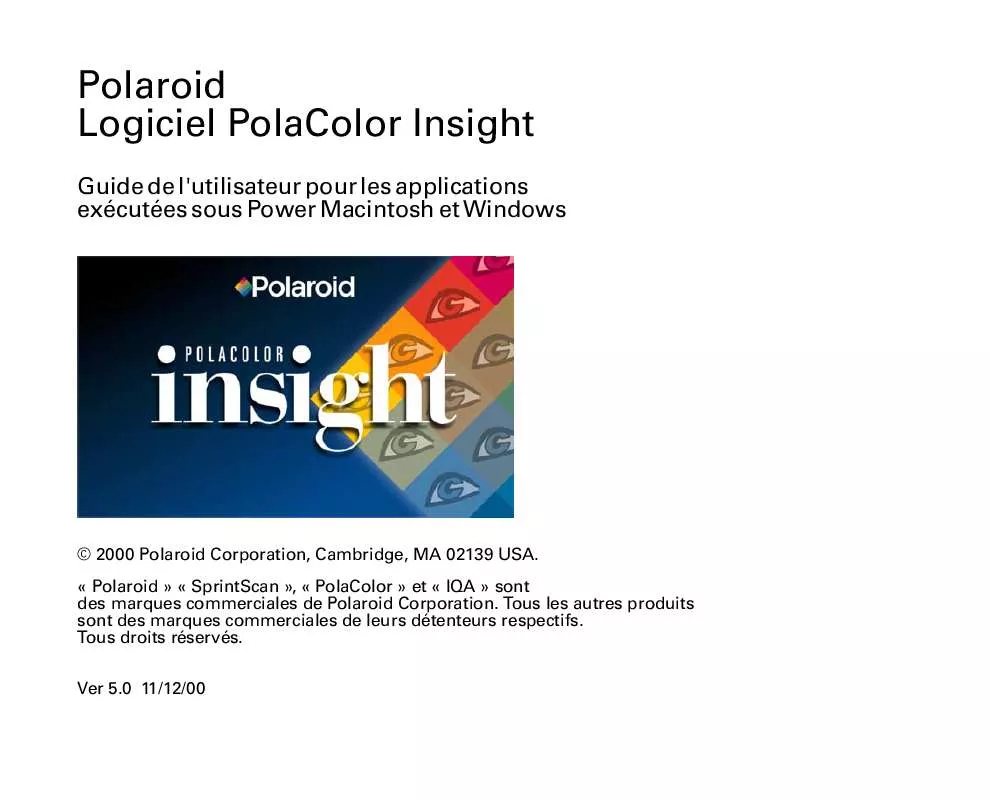
 POLAROID POLACOLOR INSIGHT PRO VERSION 5.0 (869 ko)
POLAROID POLACOLOR INSIGHT PRO VERSION 5.0 (869 ko)
